마크다운 문법
줄바꿈
1️⃣ 스페이스바 두번+ Enter (Typora를 사용중일땐 shfit+Enter)
줄바꿈(스페이스 스페이스+엔터)
테스트
줄바꿈
테스트
2️⃣ <br> 줄바꿈 HTML태그 사용
줄바꿈<br> 테스트
줄바꿈
테스트
문단 나누기
- 문장 사이에 한 줄 공백 (Typora를 사용중일땐 Enter 한번만)
한줄 공백
테스트
한줄 공백
테스트
리스트
🔹unordered list
- ’-‘ + ‘공백’ (구조가 중첩될때마다 ‘-‘앞 스페이스바 2번씩 추가해줘야함.)
(Typora를 사용줄일때는 스페이스바를 신경쓰기보단 자동정렬 기능이 있기때문에 상관X)
- 중첩(스페이스바 0번)
- 중첩(스페이스바 2번)
- 중첩(스페이스바 4번)
- 중첩(스페이스바 0번)
- 중첩(스페이스바 2번)
- 중첩(스페이스바 4번)
- 중첩(스페이스바 2번)
🔹ordered list
1.2.…. 뒤에 한칸 스페이스바 하기
1. 순서
2. 있는
1. 있는1
2. 있는2
-
순서
-
있는
-
있는1
-
있는2
-
🔹check list
- [ ]와- [X]
- [ ] 체크 안됨
- [X] 체크 됨
- 체크 안됨
- 체크 됨
마크다운 문법 그대로 표시
\붙여주기
\<u>예시</u>
<u>예시</u>
만약에 \를 붙이지 않았다면
예시
위처럼 밑줄이 쳐지게 됨.
Header
#를 통해서 제목 크기 조절. (TOC에서도 # 개수에 따라서 정렬됨)
# h1
## h2
### h3
#### h4
##### h5
###### h6
텍스트 효과
🔹굵은 텍스트
**
**굵은 텍스트**
굵은 텍스트
🔹기울여진 텍스트
*
*기울여진 텍스트*
기울여진 텍스트
🔹굵고 기울여진 텍스트
***
***굵고 기울여진 텍스트***
굵고 기울여진 텍스트
🔹취소선
~~
~~취소선 텍스트~~
취소선 텍스트
🔹밑줄
<u>
<u>밑줄 텍스트</u>
밑줄 텍스트
🔹텍스트 색상
<span style="color:yellow">노란 텍스트</span>
노란 텍스트
코드 블록
- ``` +
언어이름
```c++
#include <iostream>
using namespace std;
int main()
{
cout<<"hello world";
}
```
#include <iostream>
using namespace std;
int main()
{
cout<<"hello world";
}
링크
🔹주소 그대로 링크
<링크 주소>
<https://www.google.com>
🔹대체 텍스트 링크
[대체 텍스트](링크 주소)
[구글링크](https://www.google.com)
🔹동일 문서 내에서 특정 문단(헤더)으로 이동 링크
[대체 텍스트](#문단의 주소)
<문단 주소란?>
1. 헤더 제목 문자열을 복사하고 (문단의 주소)에 복사한다.
2. 특수 문자를 제거한다.
3. 공백을 -로 변경한다.
4. 대문자는 소문자로 변경한다. 예시) “#Markdown! 장점” > “#markdown-장점”
[코드 블록으로 이동하는 링크](#코드-블록)
🔹그림 링크 삽입(온라인,로컬 둘다 적용)



- html의 img태그 사용 (이미지 크기 조절 가능)
<img src="이미지 URL">
<img src="이미지 URL" width="가로 사이즈" height="세로 사이즈">
<img src="./../../assets/images/2023-06-05-GitBlogTip/ighRabbit.png" width="100">

🔹그림 자체에 링크 걸기
[대체텍스트](이미지주소)](이동하려는 링크 주소)
[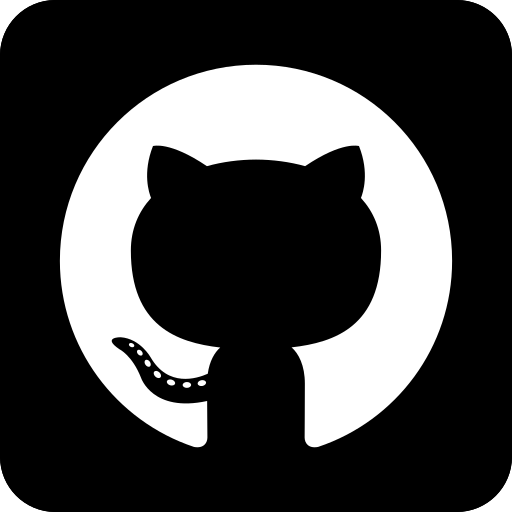](https://github.com/iGH01gi)
🔹새탭으로 열기
[대체텍스트](이미지주소){:target="_blank"}
[igh깃허브바로가기](https://github.com/iGH01gi){:target="_blank"}
인용문
>로 표현.>>이렇게 두개 쓰면 중첩된 인용문. 중첩할땐 앞에 스페이스바 2번
>인용문
>>중첩된인용문
인용문
중첩된인용문
구분선
---또는***
---
***
테이블
|와-(3개 이상)의 조합으로 테이블 생성
<정렬>
왼쪽 정렬 |:—|
오른쪽 정렬 |—:|
가운데 정렬 |:—:|
|제목|레이팅|감상평|
|:---:|---:|---|
|탑건|⭐⭐⭐⭐⭐|돌비최고|
|슬램덩크|⭐⭐⭐⭐⭐|뚫어!|
|배트맨|⭐⭐⭐⭐⭐|필요악|
| 제목 | 레이팅 | 감상평 |
|---|---|---|
| 탑건 | ⭐⭐⭐⭐⭐ | 돌비최고 |
| 슬램덩크 | ⭐⭐⭐⭐⭐ | 뚫어! |
| 배트맨 | ⭐⭐⭐⭐⭐ | 필요악 |
토글(접기,펼치기)
- HTML의 details 태그 사용
div markdown=”1” 은 jekyll에서 html사이에 markdown을 인식 하기 위한 코드임.
<details>
<summary>여기를 눌러주세요</summary>
<div markdown="1">
🐣속 내용🐣
</div>
</details>
여기를 눌러주세요
🐣속 내용🐣
버튼
- html 태그 사용
링크부분에 #을 넣어주면 페이지 맨 위로 이동함
<a href="#" class="btn--success">맨위로</a>
[Default Button](#){: .btn .btn--primary }
문자 박스(notice)
| Notice Type | Class |
|---|---|
| Default | .notice |
| Primary | .notice–primary |
| Info | .notice–info |
| Warning | .notice–warning |
| Success | .notice–success |
| Danger | .notice–danger |
{: .notice}으로 적용 (문장 다음 엔터치고)
이것은 문자박스입니다.
이것은 문자박스입니다.
이것은 문자박스입니다.
이것은 문자박스입니다.
이것은 문자박스입니다.
이것은 문자박스입니다.
여러줄을 걸쳐서 쓰고 싶다면 html 태그를 사용해서 아래와 같이
<div class="notice--warning" markdown="1">
~~~ 내용 ~~~
</div>

댓글남기기